-
手把手为你处理 win7版ghost系统无法将应对程序锁定到任务栏的详细方法
- 发布日期:2021-03-13 03:00:25 作者:bag198技术 来 源:http://www.bag198.com
win7版ghost系统无法将应对程序锁定到任务栏的问题司空见惯;不少人觉得win7版ghost系统无法将应对程序锁定到任务栏其实并不严重,但是如何解决win7版ghost系统无法将应对程序锁定到任务栏的问题,知道的人却不多;小编简单说两步,你就明白了;点电脑桌面的开始菜单,在运行栏内输入regedit然后回车,打开注册表,在注册表内依次找到HKEY_CLASSES_ROOT--nkfile,就可以了。如果没太懂,请看下面win7版ghost系统无法将应对程序锁定到任务栏的解决方法的更多介绍。
方法/步骤
1: 点电脑桌面的开始菜单,在运行栏内输入regedit然后回车,打开注册表,如图;
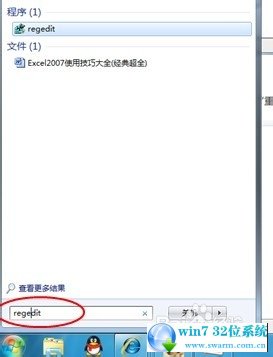
2: 在注册表内依次找到
HKEY_CLASSES_ROOT--nkfile,如图;
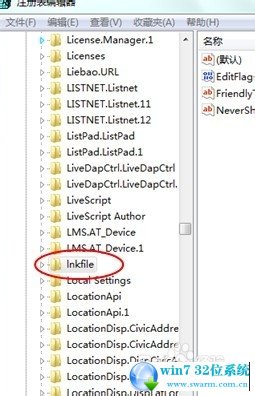
3:右键点击lnkfile选项选择“新建”——“字符串值”,如图;
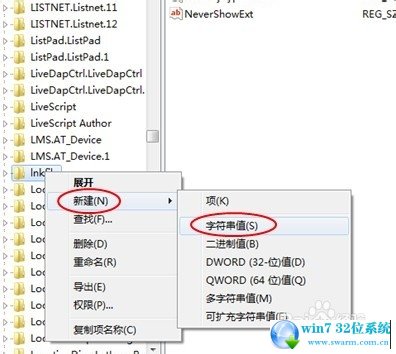
4: 在右边的窗口把这个新建的字符串名改为IsShortcut,如图;
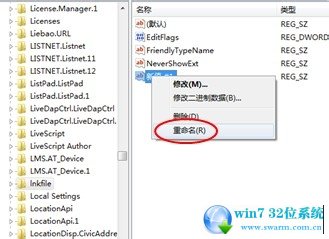
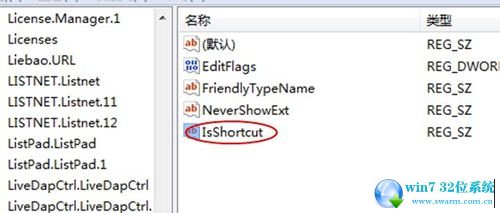
5:再依次找到 HKEY_CLASSES_ROOTpiffile注册表项上,按照步骤3、4,新建“IsShortcut”键值就可以了;
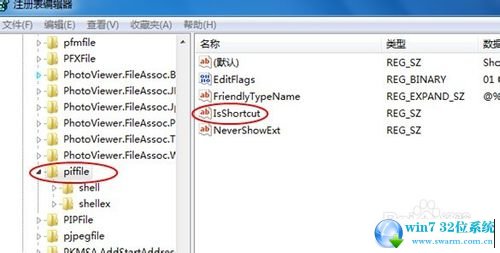
6:设置好之后注消或重启一下电脑,现在来看一下效果,如图;
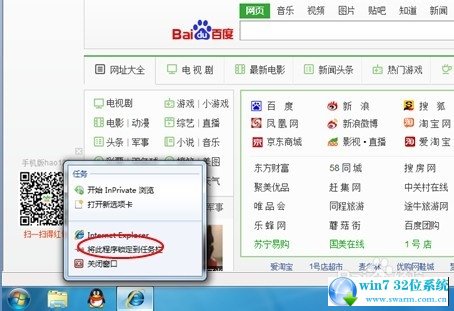
以上就是小编为大家带来的win7版ghost系统无法将应对程序锁定到任务栏的解决方法有碰到这样问题的用户们不妨可以按照上面的方法步骤来进行解决吧,希望对大家有所帮助。
 雨林木风 Ghost Win7 32位纯净版下载 v2019.06
雨林木风 Ghost Win7 32位纯净版下载 v2019.06 番茄花园 Ghost Win7 32位纯净版下载 v2019.01
番茄花园 Ghost Win7 32位纯净版下载 v2019.01